如何提取PDF文件中的页面
- 来源: 金舟软件
- 作者:Kylin
- 时间:2025-03-06 18:04:57
日常工作或生活中经常会使用到PDF格式的文档,编辑的时候可能只需要其中的几页内容,那要如何将这些页面另存为一个新的文件呢?这里分享以下操作方法,有需要的可以看看哦!
方法步骤:
第一步、打开金舟PDF编辑器后,点击选择“打开PDF文件”;
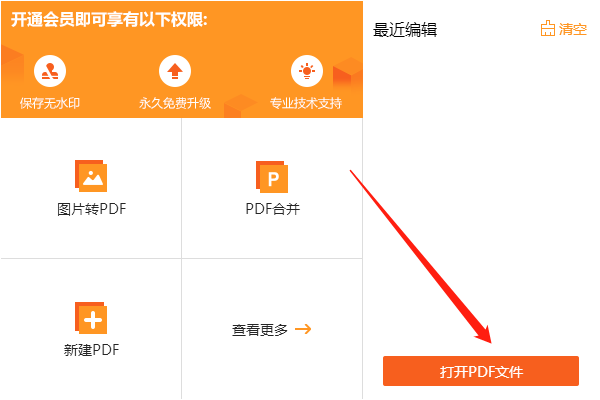
第二步、然后,在软件左侧缩略图中选中需要提取的页面;
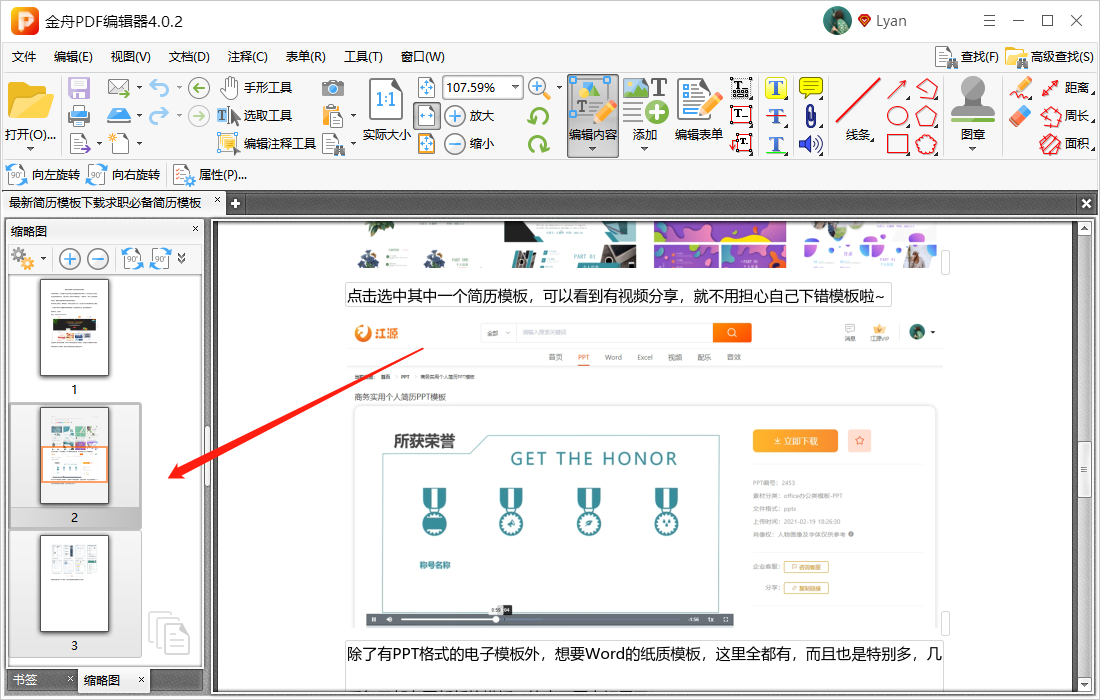
第三步、单击鼠标右键选择“提取页面”;

第四步、接着,在弹出的页面中,设置输出选项,这里选择“提取所有页面到一个文件”就可以了;
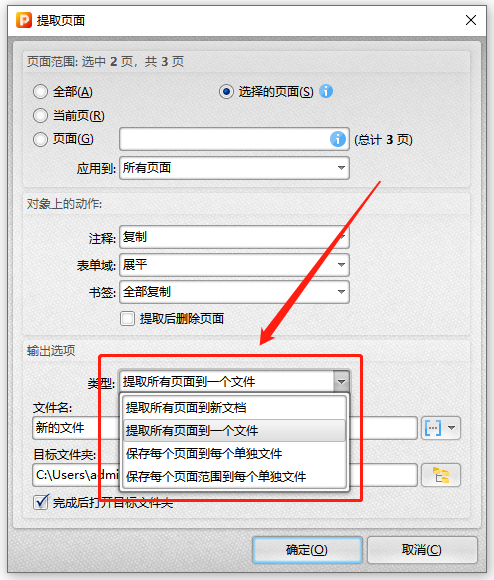
第五步、继续设置文件名称和导出位置,点击“确定”即可;
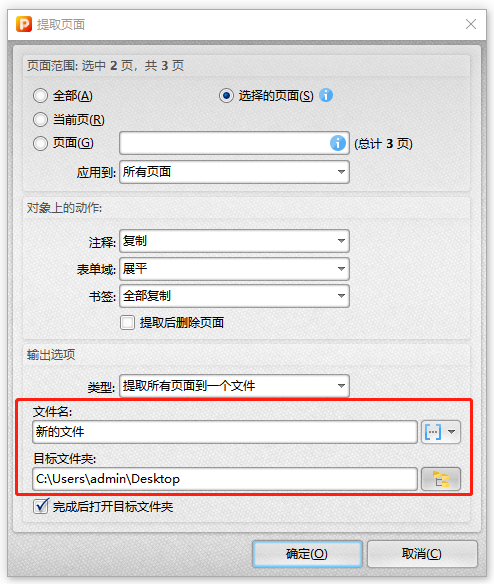
提取完成后,到文件位置预览文件,以下就是提取出来的文件啦!
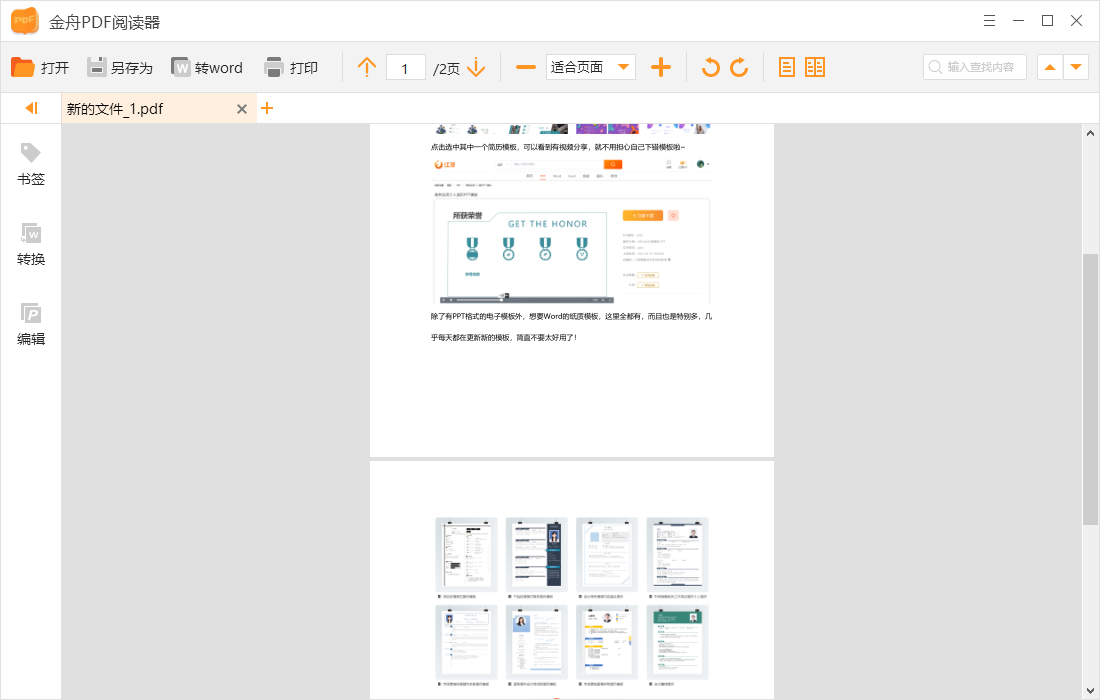
PDF文件中的页面提取成功了,还想了解更多PDF编辑使用功能,可以到江下科技官网了解。
往期文章:







































































































 官方正版
官方正版
 纯净安全
纯净安全









